Сегодня познакомимся с цифровым ресивером стандарта DVB-T2 Oriel 740.
- Этот ресивер создан на базе чипсета SPHE1505A.
Предназначен этот приемник для просмотра любых эфирных каналов стандарта DVB-T2.
Также этот приемник оснащен HD-медиаплеером.
Есть возможность записи сигнала с телевизора, запись происходит на любой внешний накопитель.
В наличии выходы HDMI и композитный (колокольчики) выход.
- В комплект входит: пуль дистанционного управления, руководство по эксплуатации, гарантийный талон, две батареи ААА для пульта управления и сам ресивер. Традиционно в приставках Oriel низкочастотного шнура и кабеля HDMI в комплекте нет.

- Корпус у Oriel 740 пластмассовый, сборка аккуратная и качественная.
На передней панели имеется вход USB.
Порт USB служит для подключения флешки или винчестера, на них можем записывать телевизионные программы или пользоваться HD-медиаплеером.
Справа от USB имеется светодиод, который горит красным, когда приставка выключена, зеленым включена.
- На задней панели имеется сетевой шнур, вход и выход антенны, композитный выход (колокольчики) на телевизор и выход HDMI.

- Подключаем ресивер к сети, подключаем HDMI кабелем к телевизору и подсоединяем антенну к ресиверу.
При первом включении выходит стартовое меню, здесь можете задать первоначальные установки.
В этом меню можете выбрать поиск, и приставка просканирует весь доступный ей частотный диапазон автоматически.
Этот процесс достаточно долгий.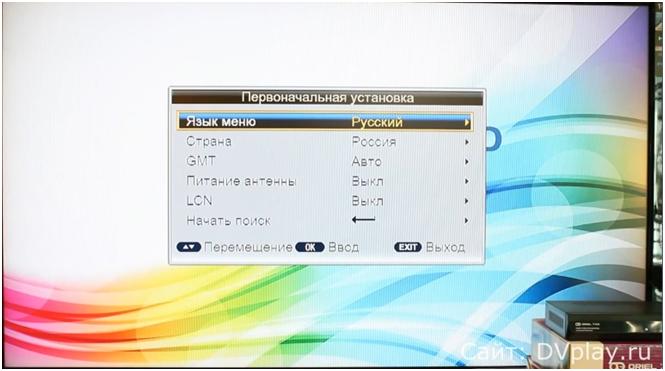
- Если вы знаете номер частотного канала вашего региона, вы можете настроить каналы гораздо быстрее в ручном режиме.
В данном случае настроим каналы актуальные для Питера это 35 и 45 частотные каналы. Заходим в основное меню во вкладке «главное» выбираем «ручной поиск».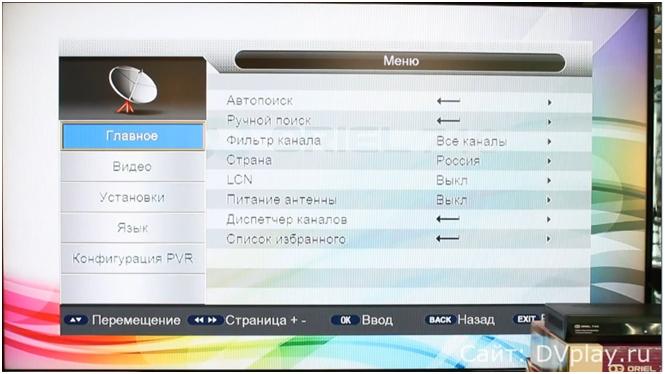
- Выбираем номер канала, в данном случае 35 (актуальный для Санкт-Петербурга). Переходим в «начать поиск», нажимаем ОК, и приемник достаточно быстро находит первый мультиплекс (первую десятку каналов).
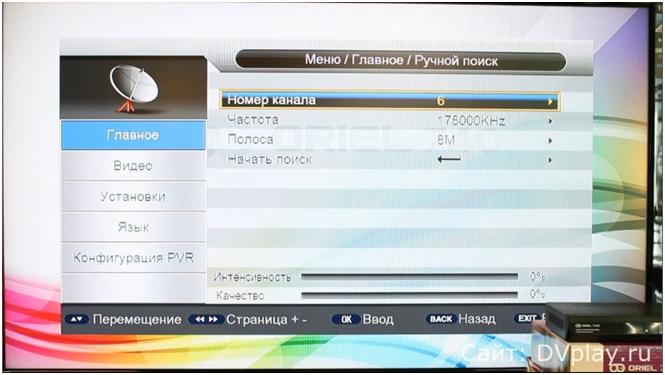
- Для того чтобы настроить второй мультиплекс вторую десятку каналов, также заходим в меню и во вкладке «главное» выбираем 45 частотный канал (актуальный для Санкт-Петербурга).
Переходим в «начать поиск» и нажимаем ОК.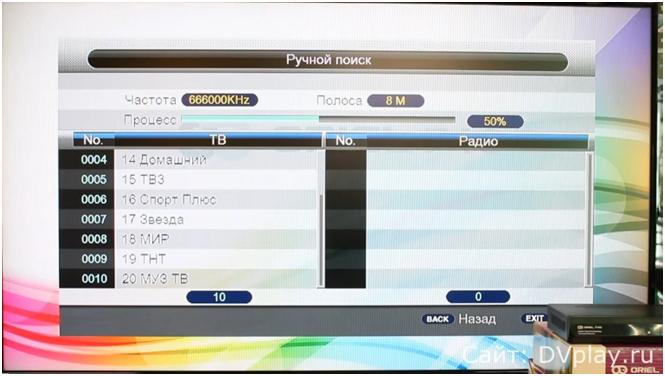
- Нажимаем кнопку ОК и переходим в меню быстрого доступа ко всем каналам.
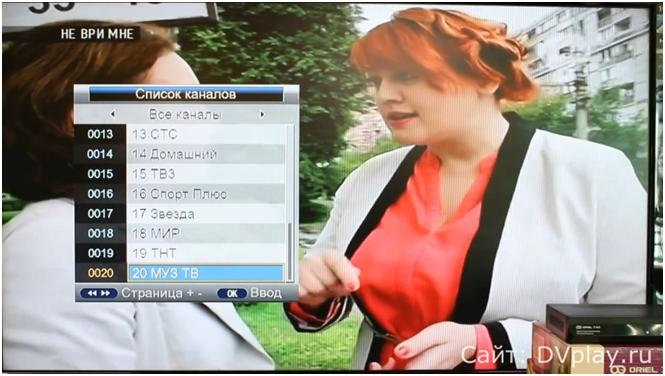
Таким образом, мы настроили двадцать цифровых каналов и три радиостанции.
С видео обзором вы сможете ознакомиться ниже
 |
|
— производитель: Oriel (Ориел) |
Описание и инструкции Oriel 740 (DVB-T2)

Обзор цифровой ТВ приставки Oriel 740.
Подробнее на сайте —
Переходник с колокольчиков на скарт —
Кабели HDMI —
Описание:
Стандарт DVB-T2/T
Программный ГИД
Телетекст
Таймер записи
Time Shift
Родительский ключ
Просмотр фотографий
Просмотр видеофайлов
USB 2.0 с поддержкой записиОбзор DVB T2 ресиверов для приема цифровых эфирных каналов на примере Oriel 740, Oriel 790, Oriel 950, SkyVision 2501 HD, SkyVision 2603 HD, Selenga 850, Selenga 900, Selenga 910, WorldVision T23CIВот так получилось
Понравился обзор? Не забывайте ставить лайки и репосты!
4589 //
Теги: Oriel 740 (DVB-T2), внешний TV-тюнер, отзывы, фото, инструкция, видео, цена, обзор, купить Oriel работает без компьютера
Оценка Oriel 740 (DVB-T2) на TV-Priem.ru:
1
из
5
на основании
376 голосов.
Индекс популярности этой модели:
Часто задаваемые вопросы, на которые мы устали отвечать:
- Что идет в комплекте с Oriel 740 (DVB-T2)?
- Что означает цифровой внешний TV-тюнер? К чему и куда его подключать?
- Помогите, я полный чайник, как сбросить к заводским настройкам 740 (DVB-T2)?
- Хочу научиться правильно фотографировать, ищу фотошколу в Минске или какие-то фотокурсы для новичков. Подскажите адреса.
- Хочу иметь хороший приём ТВ сигнала. Видеозахват не нужен в принципе, самое главное качество приёма сигнала. Подойдет ли мне эта модель?
- Срочно разыскивается родное программное обеспечение для Oriel 740 (DVB-T2). Поделитесь ссылочкой пожалуйста
- Очень шумят некоторые каналы. Можно ли как-то исправить ситуацию?
- Есть ли в нём поддержка FM радио?
- Нужно отремонтировать разъем питания, ищу адекватный сервис в Минске. Цена ремонта?
- Не могу разобраться с инструкцией ( manual-oriel-740-dvb-t2.zip). Что такое DVB-T?
- Изучил все модели Oriel, перечитал отзывы, но всё равно не могу определиться. Какой внешний USB ТВ-тюнер выбрать?
- Куплю бу Oriel 740 (DVB-T2) или что-то аналогичное по характеристикам в Минске. Срочно!
Обзор и впечатления Oriel 740 (DVB-T2)












Другие модели Oriel
— Oriel 300 DVB-T H.264 (MPEG-4) SD
— Oriel 301 (DVB-T2)
— Oriel 303 (DVB-T2)
— Oriel 304 (DVB-T2)
— Oriel 310 (DVB-T2)
— Oriel 311 (DVB-T2)
— Oriel 320 (DVB-T2)
— Oriel 340 DVB-T H.264 (MPEG-4) SD
— Oriel 710 (DVB-T2)
— Oriel 720 (DVB-T2)
— Oriel 730 DVB-T H.264 (MPEG-4) HD
— Oriel 750 (DVB-T2)
— Oriel 751 (DVB-T2)
— Oriel 790 (DVB-T2)
— Oriel 810
— Oriel 814 (DVB-T2)
— Oriel 820
— Oriel 821 (DVB-T2)
— Oriel 825 (DVB-T2)
— Oriel 826 (DVB-T2)
— Oriel 840 (DVB-T2)
— Oriel 870 (DVB-T2)
— Oriel 890 (DVB-T2)
— Oriel 891 (DVB-T2)
— Oriel 910 (DVB-T2)
— Oriel 920 (DVB-T2)
— Oriel 931 (DVB-T2)
— Oriel 950 (DVB-T2)
— Oriel 960 (DVB-T2)
Взгляните на похожие модели

AVerMedia Technologies AVerTV Express 009

Beholder Behold TV Columbus

AVerMedia Technologies DarkCrystal HD Capture VGAPlus
Попробуйте найти
- https://tv-priem.ru/454-settings-oriel-740-dvb-t2/
- oriel 740 инструкция по эксплуатации
- oriel 740 процессор
- как включить тв приставку oriel 740 без пульта
- oriel 740 инструкция
Ссылка на эту страницу
Сам процесс подключения не сложен, особенно, следуя подробной инструкции. В комплектации с ресивером прилагается кабель RCA. Но, если у вас есть провод HDMI, то лучше использовать его, т.к. он обеспечивает более лучшую передачу звука и изображения. Также изначально следует ознакомиться с самой приставкой. В передней части представлены основные клавиши управления и дисплей:

На задней панели встроены разъемы для:
- Антенны.
- HDMI.
- SCART.
- RCA.

Подключение прибора
Инструкция по подключению подходит для всех моделей устройства, включая 4030, 4150, 403d, 415d, 740, 213, 101, 314, 421ud, 963, 4210. Первым делом отключите от сети питания все устройства. Затем в зависимости от используемого кабеля произведите подключение. На схеме наглядно виден процесс для разных разъемов.

Начальные установки
Второй шаг – убедиться в наличии рабочих батареек в пульте ДУ. Когда вы включите телевизор с подключенной приставкой, на экране появится приветственное окно, где потребуется:
- Указать страну.
- Выбрать язык.
- Установить оптимальное разрешение и соотношение сторон.

Как настроить универсальный пульт к телевизору Самсунг: коды, инструкция
Для сохранения и продолжения начальных настроек нажмите на «Ок». Далее запустится автопоиск каналов, перечень которых будет демонстрироваться на экране. Поиск будет осуществляться по стандарту DVB-T2.

Если у Вас остались вопросы или есть жалобы — сообщите нам
Задать вопрос
Обзор, тестирование и настройка DVB-T2 ресивера Oriel 740.
Сегодня познакомимся с цифровым ресивером стандарта DVB-T2 Oriel 740.
- Этот ресивер создан на базе чипсета SPHE1505A. Предназначен этот приемник для просмотра любых эфирных каналов стандарта DVB-T2. Также этот приемник оснащен HD-медиаплеером. Есть возможность записи сигнала с телевизора, запись происходит на любой внешний накопитель. В наличии выходы HDMI и композитный (колокольчики) выход.

- В комплект входит: пуль дистанционного управления, руководство по эксплуатации, гарантийный талон, две батареи ААА для пульта управления и сам ресивер. Традиционно в приставках Oriel низкочастотного шнура и кабеля HDMI в комплекте нет.

- Корпус у Oriel 740 пластмассовый, сборка аккуратная и качественная. На передней панели имеется вход USB. Порт USB служит для подключения флешки или винчестера, на них можем записывать телевизионные программы или пользоваться HD-медиаплеером. Справа от USB имеется светодиод, который горит красным, когда приставка выключена, зеленым включена.

- На задней панели имеется сетевой шнур, вход и выход антенны, композитный выход (колокольчики) на телевизор и выход HDMI.

- Подключаем ресивер к сети, подключаем HDMI кабелем к телевизору и подсоединяем антенну к ресиверу. При первом включении выходит стартовое меню, здесь можете задать первоначальные установки. В этом меню можете выбрать поиск, и приставка просканирует весь доступный ей частотный диапазон автоматически. Этот процесс достаточно долгий.

- Если вы знаете номер частотного канала вашего региона, вы можете настроить каналы гораздо быстрее в ручном режиме. В данном случае настроим каналы актуальные для Питера это 35 и 45 частотные каналы. Заходим в основное меню во вкладке «главное» выбираем «ручной поиск».

- Выбираем номер канала, в данном случае 35 (актуальный для Санкт-Петербурга). Переходим в «начать поиск», нажимаем ОК, и приемник достаточно быстро находит первый мультиплекс (первую десятку каналов).

- Для того чтобы настроить второй мультиплекс вторую десятку каналов, также заходим в меню и во вкладке «главное» выбираем 45 частотный канал (актуальный для Санкт-Петербурга). Переходим в «начать поиск» и нажимаем ОК.

- Нажимаем кнопку ОК и переходим в меню быстрого доступа ко всем каналам.

Twitter
Нравится
- < Назад
- Вперёд >
Основные операции
Дальнейшая настройка будет проводиться также с помощью пульта. Следует ознакомиться со всеми назначениями кнопок.

К основным операциям относится настройка следующих разделов:
- Менеджер программ.
- Параметры картинки.
- Поиск трансляций.
- Установка времени.
- Системные параметры.
Каждый пункт подразумевает несколько категорий. Выполнить настройку сможет любой пользователь без специальных знаний, достаточно следовать инструкциям.
Менеджер программ
Данный раздел позволяет редактировать список каналов. Он располагается в самом верху меню. Здесь вы найдете список трансляций, радиоканалы. Также можно удалить ненужный канал или добавить в избранное.

В списке трансляций редактирование проводится следующим образом:
- Чтобы заблокировать определенный эфир – нажмите на красную клавишу на пульте.
- Чтобы пропустить – зеленую.
- Чтобы переместить канал на другую позицию – желтую.
- Переименовать трансляцию – синюю.
- Для перемещения канала в перечень избранных – кнопка FAV.
Если планируете удалить сразу все каналы, то потребуется ввести пароль 1234 (по умолчанию).
Настройка изображения
Настройка изображения проводите в третьем по счету разделе «Параметры системы» во вкладке «ТВ система».

Выберите оптимальное разрешение экрана. Рекомендуется выставлять автоматическое определение, но порой приходиться делать это вручную. При этом разрешение изображения зависит от типа подключения:
- 480р/i.
- 576i/p.
- 1080p/i.
Соотношение сторон требуется подбирать под ваш телевизор:
- 4:3 PS.
- 4:3 LB.
- 16:9.

Поиск каналов
Раздел «Поиск каналов» идет вторым по счету в главном меню. Здесь доступны следующие параметры:
- Автоматический поиск каналов. Активируйте функцию «Только открытие», чтобы система искала только открытые каналы. Оставив эту опцию не тронутой, будет выполнено обнаружение всех трансляций, включая кодированных.
- Ручной поиск. Запустите обнаружение по каналам или частоте. Укажите диапазон, в котором будет осуществляться поиск – МВ или ДМВ. Далее укажите номер трансляции или частоту. Внизу вы заметите наглядную информацию о качестве поступающего сигнала и интенсивности.

- В следующей вкладке укажите тип сканируемых трансляций – все, бесплатные или закодированные.
- Активируйте пункт питания антенны, если вы используете активное устройство со встроенным усилителем.

Как подключить приставку Д-колор к телевизору для приема цифрового ТВ
Настройка времени
Параметры времени расположены в системных настройках. Здесь настраивается:
- Срана. Выберите ту, в которой проживаете.
- Применение GMT. Выбрав опцию «По региону», система автоматически выставит время. Отключив ее, вы сможете самостоятельно указать время и часовой пояс.

- Таймер. Позволяет записывать трансляции, ставить напоминания на просмотр конкретного эфира.

Настройка опций
Отредактируйте главное меню:
- Выбрать время демонстрации – 1-10 секунд.

- Настроить прозрачность – 0-40%.
Системные настройки
К данному разделу относятся следующие функции:
- Информация об установленном программном обеспечении.

- Родительский контроль. При использовании система запросит пароль, введите 1234. Функция позволяет заблокировать главное меню, указать возрастные ограничения, поменять пароль.

- Сброс параметров до заводских. Эта функция часто используется для исправления серьезных системных ошибок.

- Обновление программного обеспечения через USB. Перейдите на официальный сайт производителя приставки и скачайте на флешку последний патч для ПО, затем вставьте накопитель в приставку и в данном разделе выберите «Обновление через USB». Дождитесь установки.

Как настроить приставку Oriel без пульта
Первым делом требуется подключить приставку Oriel к телевизору, как было указано вначале статьи. Если вы не можете воспользоваться пультом, то придется производить настройку посредством кнопок управления на самой приставке. На передней панели имеются все требующиеся клавиши.
Из-за отсутствия большинства кнопок управления, вы не сможете воспользоваться многими опциями. Например, добавить канал в избранное и настроить список будет проблематично. Также, функции, требующие ввод пароля, будут недоступны. Но, запустить обнаружение каналов и выполнить настройку изображения не составит труда.
egor67 02-09-2014 17:55
в наличии НОВИНКА — приставка DVB-T2 Oriel 963

Топовая модель от фирмы Oriel , с лучшим набором функций и характеристик: Процессор — Ali M3812 (один из самых быстрых и комфортных в работе)
Тюнер —
SONY
CXD2861
Полный набор стандартых функций: прием DVB-T2 (20 каналов ТВ + 3 радио
)
Timeshift
(просмотр передач со сдвигом по времени)
телегид
(программа на неделю)
телетекст
,
таймер
, просмотр фото и
видео с USB
, воспроизведение аудио,
пульт ДУ
.
Дополнительный функционал: + дисплей
, в ждущем режиме — часы с автокоррекцией времени +
кнопки управления
на передней панели +
комфортный угол
работы ПДУ (один из лучших, даже среди Ориелей) + одновременная работа всех видео/аудиовыходов (можно подключить 2 ТВ/монитора или вывести звук на отдельную акустику) + цифровой аудиовыход (RCA) +
режим «обзор»
+ помимо HDMI и композитного видеовыхода есть видеовыход Scart (Скарт — режим композит и RGB) + металлический корпус + поддержка
Dolby Digital (формат звука AC-3)
, т.е. может воспроизводить звук на большинстве видеофайлов в формате MKV. В комплекте
новый пульт
— стильный, удобный и эргономичный. Кнопки громкости и переключения каналов продублированы. также в комплект входит: приставка, пульт ДУ, батарейки для пульта, инструкция на русском, коробка.
Гарантия — 12 месяцев.


Также в наличии приставки DVB-T2
: *
Oriel 740 — 960 р.* Oriel 750 — 990 р.
(+ дисплей)
* Oriel 790 — 1140 р.
(+ дисплей, + шустрый процессор ALI)
* Oriel 910 — 1200 р.
(+ дисплей, + кнопки, + компонент, + поддержка всех популярных форматов видео с флешки) на Oriel гарантия — 12 месяцев. *
Орбита HD-910 — 1050 р.
(+ дисплей, + кнопки) *
D-Color DC1302HD — 1200 р.
(+ дисплей, + кнопки, + поддержка всех популярных форматов видео с флешки). _________________________________________________________________________________________________________
Мелким оптом ресиверы от 900 р. (Oriel 740/750)
________________________________________________________________________________________________________
в наличии недорого комнатные антенны для приема цифрового ТВ:
* Антенна Мираж (китай) —
70 р.
* Антенна Дельта К131 (г.Санкт-Петербург) —
340 р.
(коэффициент усиления — 6 дБ) — ХИТ продаж * Антенна Волна (г.Саратов) —
450 р.
(активная, коэффициент усиления — 20 дБ) * Антенна Уралочка —
450 р.
, под заказ 430 р. (активная, коэффициент усиления — 39 дБ)




В наличии кабели для подключения приставок к ТВ/монитору: 3*RCA — 3*RCA 1,5 м — 20 р
3*RCA — 3*RCA 1,5 м Rexant —
30 р
4*RCA — 4*RCA 1,2 м —
30 р
Скарт — 3*RCA 1,2 м —
40 р
HDMI — от 80 р, длина — 0,7м, 1м, 1,5м, 2м, 3м, 5м, 7м, 10м, 15м. переходник с тюльпанов на скарт — 40р (вход/выход) антенный кабель RG-6 — 4р, бухта 100м — 350р F штекера (гайки) — 3р, оптом — 180 р (100шт.) штекера под F — 8р, опт — от 4р ______________________________________________________________________________________________________________
Все приставки укомплектованы пультом ДУ. При желании можно управлять приставкой двумя ПДУ (или при поломке комплектного). Также предлагаю обучаемые ПДУ. Такой пульт может заменить несколько ПДУ от разной техники, от 180р. в наличии пульты ДУ для ресиверов Oriel
ПДУ-7 —
150 р.
ПДУ-9 —
150 р.


Л.Толстого,24 (между Тимирязева и Авангардной) ~ ICQ 59-233-2323 ~ тел.8-922-500-5292 ~ Егор ~ убедительная просьба заранее позвонить
Возможные проблемы и их решение
Порой пользователи сталкиваются с непредвиденными проблемами в ходе эксплуатации приставки Oriel. Часто причина скрывается именно в системном сбое. Большинство проблем можно исправить самостоятельно, но если они происходят постоянно, то лучше отправиться в сервисный центр.
Приставка Ориел не находит каналы
Если приставка отказывается обнаруживать телетрансляции, то проверьте наличие обновлений. Помните, что любая система требует регулярных обновлений. Перейдите на официальный сайт разработчика и в соответствующем разделе проверьте последние патчи. Скачайте файл на флешку, вставьте ее в приставку, зайдите в меню и выберите «Обновление через USB».
Если ошибка не пропала, то попробуйте выполнить сброс параметров. Функция находится в категории «Система и ТВ». После процедуры вся информация будет удалена, а настройки сброшены.
Не реагирует на пульт или кнопка не работает
Изначально убедитесь, что причина скрывается не в севших батарейках. Вторая причина – большое расстояние, то есть, вы пытаетесь использовать пульт, находясь слишком далеко от приставки. Все делаете верно? Возможно, пора заменить пульт ДУ на новый или отправить его на ремонт.
Нет сигнала
Отсутствие сигнала часто связано с техработами провайдера. Позвоните по горячей линии и уточните вопрос, вероятно ведутся профилактические работы и поэтому трансляции недоступны. Также, причина может скрываться в неблагоприятной погоде или поврежденном кабеле.
Сам процесс подключения не сложен, особенно, следуя подробной инструкции. В комплектации с ресивером прилагается кабель RCA. Но, если у вас есть провод HDMI, то лучше использовать его, т.к. он обеспечивает более лучшую передачу звука и изображения. Также изначально следует ознакомиться с самой приставкой. В передней части представлены основные клавиши управления и дисплей:

На задней панели встроены разъемы для:
- Антенны.
- HDMI.
- SCART.
- RCA.

Подключение прибора
Инструкция по подключению подходит для всех моделей устройства, включая 4030, 4150, 403d, 415d, 740, 213, 101, 314, 421ud, 963, 4210. Первым делом отключите от сети питания все устройства. Затем в зависимости от используемого кабеля произведите подключение. На схеме наглядно виден процесс для разных разъемов.

Начальные установки
Второй шаг – убедиться в наличии рабочих батареек в пульте ДУ. Когда вы включите телевизор с подключенной приставкой, на экране появится приветственное окно, где потребуется:
- Указать страну.
- Выбрать язык.
- Установить оптимальное разрешение и соотношение сторон.

Как настроить универсальный пульт к телевизору Самсунг: коды, инструкция
Для сохранения и продолжения начальных настроек нажмите на «Ок». Далее запустится автопоиск каналов, перечень которых будет демонстрироваться на экране. Поиск будет осуществляться по стандарту DVB-T2.

Если у Вас остались вопросы или есть жалобы — сообщите нам
Задать вопрос
Обзор, тестирование и настройка DVB-T2 ресивера Oriel 740.
Сегодня познакомимся с цифровым ресивером стандарта DVB-T2 Oriel 740.
- Этот ресивер создан на базе чипсета SPHE1505A. Предназначен этот приемник для просмотра любых эфирных каналов стандарта DVB-T2. Также этот приемник оснащен HD-медиаплеером. Есть возможность записи сигнала с телевизора, запись происходит на любой внешний накопитель. В наличии выходы HDMI и композитный (колокольчики) выход.

- В комплект входит: пуль дистанционного управления, руководство по эксплуатации, гарантийный талон, две батареи ААА для пульта управления и сам ресивер. Традиционно в приставках Oriel низкочастотного шнура и кабеля HDMI в комплекте нет.

- Корпус у Oriel 740 пластмассовый, сборка аккуратная и качественная. На передней панели имеется вход USB. Порт USB служит для подключения флешки или винчестера, на них можем записывать телевизионные программы или пользоваться HD-медиаплеером. Справа от USB имеется светодиод, который горит красным, когда приставка выключена, зеленым включена.

- На задней панели имеется сетевой шнур, вход и выход антенны, композитный выход (колокольчики) на телевизор и выход HDMI.

- Подключаем ресивер к сети, подключаем HDMI кабелем к телевизору и подсоединяем антенну к ресиверу. При первом включении выходит стартовое меню, здесь можете задать первоначальные установки. В этом меню можете выбрать поиск, и приставка просканирует весь доступный ей частотный диапазон автоматически. Этот процесс достаточно долгий.

- Если вы знаете номер частотного канала вашего региона, вы можете настроить каналы гораздо быстрее в ручном режиме. В данном случае настроим каналы актуальные для Питера это 35 и 45 частотные каналы. Заходим в основное меню во вкладке «главное» выбираем «ручной поиск».

- Выбираем номер канала, в данном случае 35 (актуальный для Санкт-Петербурга). Переходим в «начать поиск», нажимаем ОК, и приемник достаточно быстро находит первый мультиплекс (первую десятку каналов).

- Для того чтобы настроить второй мультиплекс вторую десятку каналов, также заходим в меню и во вкладке «главное» выбираем 45 частотный канал (актуальный для Санкт-Петербурга). Переходим в «начать поиск» и нажимаем ОК.

- Нажимаем кнопку ОК и переходим в меню быстрого доступа ко всем каналам.

Twitter
Нравится
- < Назад
- Вперёд >
Основные операции
Дальнейшая настройка будет проводиться также с помощью пульта. Следует ознакомиться со всеми назначениями кнопок.

К основным операциям относится настройка следующих разделов:
- Менеджер программ.
- Параметры картинки.
- Поиск трансляций.
- Установка времени.
- Системные параметры.
Каждый пункт подразумевает несколько категорий. Выполнить настройку сможет любой пользователь без специальных знаний, достаточно следовать инструкциям.
Менеджер программ
Данный раздел позволяет редактировать список каналов. Он располагается в самом верху меню. Здесь вы найдете список трансляций, радиоканалы. Также можно удалить ненужный канал или добавить в избранное.

В списке трансляций редактирование проводится следующим образом:
- Чтобы заблокировать определенный эфир – нажмите на красную клавишу на пульте.
- Чтобы пропустить – зеленую.
- Чтобы переместить канал на другую позицию – желтую.
- Переименовать трансляцию – синюю.
- Для перемещения канала в перечень избранных – кнопка FAV.
Если планируете удалить сразу все каналы, то потребуется ввести пароль 1234 (по умолчанию).
Настройка изображения
Настройка изображения проводите в третьем по счету разделе «Параметры системы» во вкладке «ТВ система».

Выберите оптимальное разрешение экрана. Рекомендуется выставлять автоматическое определение, но порой приходиться делать это вручную. При этом разрешение изображения зависит от типа подключения:
- 480р/i.
- 576i/p.
- 1080p/i.
Соотношение сторон требуется подбирать под ваш телевизор:
- 4:3 PS.
- 4:3 LB.
- 16:9.

Поиск каналов
Раздел «Поиск каналов» идет вторым по счету в главном меню. Здесь доступны следующие параметры:
- Автоматический поиск каналов. Активируйте функцию «Только открытие», чтобы система искала только открытые каналы. Оставив эту опцию не тронутой, будет выполнено обнаружение всех трансляций, включая кодированных.
- Ручной поиск. Запустите обнаружение по каналам или частоте. Укажите диапазон, в котором будет осуществляться поиск – МВ или ДМВ. Далее укажите номер трансляции или частоту. Внизу вы заметите наглядную информацию о качестве поступающего сигнала и интенсивности.

- В следующей вкладке укажите тип сканируемых трансляций – все, бесплатные или закодированные.
- Активируйте пункт питания антенны, если вы используете активное устройство со встроенным усилителем.

Как подключить приставку Д-колор к телевизору для приема цифрового ТВ
Настройка времени
Параметры времени расположены в системных настройках. Здесь настраивается:
- Срана. Выберите ту, в которой проживаете.
- Применение GMT. Выбрав опцию «По региону», система автоматически выставит время. Отключив ее, вы сможете самостоятельно указать время и часовой пояс.

- Таймер. Позволяет записывать трансляции, ставить напоминания на просмотр конкретного эфира.

Настройка опций
Отредактируйте главное меню:
- Выбрать время демонстрации – 1-10 секунд.

- Настроить прозрачность – 0-40%.
Системные настройки
К данному разделу относятся следующие функции:
- Информация об установленном программном обеспечении.

- Родительский контроль. При использовании система запросит пароль, введите 1234. Функция позволяет заблокировать главное меню, указать возрастные ограничения, поменять пароль.

- Сброс параметров до заводских. Эта функция часто используется для исправления серьезных системных ошибок.

- Обновление программного обеспечения через USB. Перейдите на официальный сайт производителя приставки и скачайте на флешку последний патч для ПО, затем вставьте накопитель в приставку и в данном разделе выберите «Обновление через USB». Дождитесь установки.

Первым делом требуется подключить приставку Oriel к телевизору, как было указано вначале статьи. Если вы не можете воспользоваться пультом, то придется производить настройку посредством кнопок управления на самой приставке. На передней панели имеются все требующиеся клавиши.
Из-за отсутствия большинства кнопок управления, вы не сможете воспользоваться многими опциями. Например, добавить канал в избранное и настроить список будет проблематично. Также, функции, требующие ввод пароля, будут недоступны. Но, запустить обнаружение каналов и выполнить настройку изображения не составит труда.
egor67 02-09-2014 17:55
в наличии НОВИНКА — приставка DVB-T2 Oriel 963

Топовая модель от фирмы Oriel , с лучшим набором функций и характеристик: Процессор — Ali M3812 (один из самых быстрых и комфортных в работе)
Тюнер —
SONY
CXD2861
Полный набор стандартых функций: прием DVB-T2 (20 каналов ТВ + 3 радио
)
Timeshift
(просмотр передач со сдвигом по времени)
телегид
(программа на неделю)
телетекст
,
таймер
, просмотр фото и
видео с USB
, воспроизведение аудио,
пульт ДУ
.
Дополнительный функционал: + дисплей
, в ждущем режиме — часы с автокоррекцией времени +
кнопки управления
на передней панели +
комфортный угол
работы ПДУ (один из лучших, даже среди Ориелей) + одновременная работа всех видео/аудиовыходов (можно подключить 2 ТВ/монитора или вывести звук на отдельную акустику) + цифровой аудиовыход (RCA) +
режим «обзор»
+ помимо HDMI и композитного видеовыхода есть видеовыход Scart (Скарт — режим композит и RGB) + металлический корпус + поддержка
Dolby Digital (формат звука AC-3)
, т.е. может воспроизводить звук на большинстве видеофайлов в формате MKV. В комплекте
новый пульт
— стильный, удобный и эргономичный. Кнопки громкости и переключения каналов продублированы. также в комплект входит: приставка, пульт ДУ, батарейки для пульта, инструкция на русском, коробка.
Гарантия — 12 месяцев.


Также в наличии приставки DVB-T2
: *
Oriel 740 — 960 р.* Oriel 750 — 990 р.
(+ дисплей)
* Oriel 790 — 1140 р.
(+ дисплей, + шустрый процессор ALI)
* Oriel 910 — 1200 р.
(+ дисплей, + кнопки, + компонент, + поддержка всех популярных форматов видео с флешки) на Oriel гарантия — 12 месяцев. *
Орбита HD-910 — 1050 р.
(+ дисплей, + кнопки) *
D-Color DC1302HD — 1200 р.
(+ дисплей, + кнопки, + поддержка всех популярных форматов видео с флешки). _________________________________________________________________________________________________________
Мелким оптом ресиверы от 900 р. (Oriel 740/750)
________________________________________________________________________________________________________
в наличии недорого комнатные антенны для приема цифрового ТВ:
* Антенна Мираж (китай) —
70 р.
* Антенна Дельта К131 (г.Санкт-Петербург) —
340 р.
(коэффициент усиления — 6 дБ) — ХИТ продаж * Антенна Волна (г.Саратов) —
450 р.
(активная, коэффициент усиления — 20 дБ) * Антенна Уралочка —
450 р.
, под заказ 430 р. (активная, коэффициент усиления — 39 дБ)




В наличии кабели для подключения приставок к ТВ/монитору: 3*RCA — 3*RCA 1,5 м — 20 р
3*RCA — 3*RCA 1,5 м Rexant —
30 р
4*RCA — 4*RCA 1,2 м —
30 р
Скарт — 3*RCA 1,2 м —
40 р
HDMI — от 80 р, длина — 0,7м, 1м, 1,5м, 2м, 3м, 5м, 7м, 10м, 15м. переходник с тюльпанов на скарт — 40р (вход/выход) антенный кабель RG-6 — 4р, бухта 100м — 350р F штекера (гайки) — 3р, оптом — 180 р (100шт.) штекера под F — 8р, опт — от 4р ______________________________________________________________________________________________________________
Все приставки укомплектованы пультом ДУ. При желании можно управлять приставкой двумя ПДУ (или при поломке комплектного). Также предлагаю обучаемые ПДУ. Такой пульт может заменить несколько ПДУ от разной техники, от 180р. в наличии пульты ДУ для ресиверов Oriel
ПДУ-7 —
150 р.
ПДУ-9 —
150 р.


Л.Толстого,24 (между Тимирязева и Авангардной) ~ ICQ 59-233-2323 ~ тел.8-922-500-5292 ~ Егор ~ убедительная просьба заранее позвонить
Возможные проблемы и их решение
Порой пользователи сталкиваются с непредвиденными проблемами в ходе эксплуатации приставки Oriel. Часто причина скрывается именно в системном сбое. Большинство проблем можно исправить самостоятельно, но если они происходят постоянно, то лучше отправиться в сервисный центр.
Приставка Ориел не находит каналы
Если приставка отказывается обнаруживать телетрансляции, то проверьте наличие обновлений. Помните, что любая система требует регулярных обновлений. Перейдите на официальный сайт разработчика и в соответствующем разделе проверьте последние патчи. Скачайте файл на флешку, вставьте ее в приставку, зайдите в меню и выберите «Обновление через USB».
Если ошибка не пропала, то попробуйте выполнить сброс параметров. Функция находится в категории «Система и ТВ». После процедуры вся информация будет удалена, а настройки сброшены.
Не реагирует на пульт или кнопка не работает
Изначально убедитесь, что причина скрывается не в севших батарейках. Вторая причина – большое расстояние, то есть, вы пытаетесь использовать пульт, находясь слишком далеко от приставки. Все делаете верно? Возможно, пора заменить пульт ДУ на новый или отправить его на ремонт.
Нет сигнала
Отсутствие сигнала часто связано с техработами провайдера. Позвоните по горячей линии и уточните вопрос, вероятно ведутся профилактические работы и поэтому трансляции недоступны. Также, причина может скрываться в неблагоприятной погоде или поврежденном кабеле.
По большому счету, если брать весь модельный ряд выпущенных приставок Oriel, то существенных отличий Вы в них не найдете. Новые устройства дополнительно могут быть сделаны из металлического корпуса и возможно будут оборудованы адаптеров Wi Fi. В остальном: меню, поддержка форматов, разъемы и прочее, осталось прежним.
| Параметры | 120/120D | 105/105D | 101 | 302/302D | 403D | 415D | 421D/421UD | 794 | 963 |
| Материал | Металл | Пластик | Пластик | Пластик | Пластик | Пластик | Металл | Металл | Металл |
| Дисплей на корпусе | + | + | — | — | — | + | + | + | + |
| Выходы для DVB-T2 | HDMI и RSA | HDMI и RSA | HDMI и RSA | HDMI и RSA | HDMI и RSA | HDMI и RSA | HDMI и RSA | HDMI и RSA | HDMI и RSA |
| Wi Fi | — | — | — | — | + | + | + | — | — |
| Пульт ДУ | + | + | + | + | + | + | +/+обучаемый | + | + |
| Питание | Внутренний 220В | Внешний БП 5В | Внешний БП 5В | Внутренний 220В | Внешний БП 12В | Внешний БП 5В | Внутренний 220В | Внешний БП 12В | Внутренний 220В |
| USB | + | + | + | + | + | + | + | + | + |
*Приставки: 403D, 415D, 421D, 421UD – дополнительно оборудованы возможностью приема цифрового вещания с кабельного телевидения.
Обзор, тестирование и настройка DVB-T2 ресивера Oriel 740.
Сегодня познакомимся с цифровым ресивером стандарта DVB-T2 Oriel 740.
- Этот ресивер создан на базе чипсета SPHE1505A. Предназначен этот приемник для просмотра любых эфирных каналов стандарта DVB-T2. Также этот приемник оснащен HD-медиаплеером. Есть возможность записи сигнала с телевизора, запись происходит на любой внешний накопитель. В наличии выходы HDMI и композитный (колокольчики) выход.

- В комплект входит: пуль дистанционного управления, руководство по эксплуатации, гарантийный талон, две батареи ААА для пульта управления и сам ресивер. Традиционно в приставках Oriel низкочастотного шнура и кабеля HDMI в комплекте нет.

- Корпус у Oriel 740 пластмассовый, сборка аккуратная и качественная. На передней панели имеется вход USB. Порт USB служит для подключения флешки или винчестера, на них можем записывать телевизионные программы или пользоваться HD-медиаплеером. Справа от USB имеется светодиод, который горит красным, когда приставка выключена, зеленым включена.

- На задней панели имеется сетевой шнур, вход и выход антенны, композитный выход (колокольчики) на телевизор и выход HDMI.

- Подключаем ресивер к сети, подключаем HDMI кабелем к телевизору и подсоединяем антенну к ресиверу. При первом включении выходит стартовое меню, здесь можете задать первоначальные установки. В этом меню можете выбрать поиск, и приставка просканирует весь доступный ей частотный диапазон автоматически. Этот процесс достаточно долгий.

- Если вы знаете номер частотного канала вашего региона, вы можете настроить каналы гораздо быстрее в ручном режиме. В данном случае настроим каналы актуальные для Питера это 35 и 45 частотные каналы. Заходим в основное меню во вкладке «главное» выбираем «ручной поиск».

- Выбираем номер канала, в данном случае 35 (актуальный для Санкт-Петербурга). Переходим в «начать поиск», нажимаем ОК, и приемник достаточно быстро находит первый мультиплекс (первую десятку каналов).

- Для того чтобы настроить второй мультиплекс вторую десятку каналов, также заходим в меню и во вкладке «главное» выбираем 45 частотный канал (актуальный для Санкт-Петербурга). Переходим в «начать поиск» и нажимаем ОК.

- Нажимаем кнопку ОК и переходим в меню быстрого доступа ко всем каналам.

Нравится
- < Назад
- Вперёд >
Схема вариантов подключения приставки Oriel к телевизору
В комплекте с приставками “Ориел” идут кабели RSA для подключения их к телевизору через AV выходы. Однако на практике этот вариант подходит не всем и тут необходимо дополнительно разобрать все варианты. Общая схема соединения будет рассмотрена на примере наиболее востребованных моделей Oriel – 421 и 963. Однако сам принцип подключения будет идентичен для всех моделей.

Выбор того или иного варианта подключения, строится по убывающей, в зависимости от возможностей самого кабеля:
- В первую очередь необходимо проверить наличие HDMI входа на телевизоре. Данный стандарт передачи более приемлем и его стоит выбирать в первую очередь. Кабель обеспечивает наилучший показ (картинку), а также более долговечен, нежели остальные. Стоимость 1 метра качественного кабеля – от 200-500 рублей.
- Если этот вариант отпадает, то дальнейшее соединение придется делать по RSA (Тюльпанам). Они бывают нескольких типов, в зависимости от количества штекеров с каждой стороны. Для Oriel тут нет особой разницы. Главное, чтобы к подключению был приспособлен телевизор.

- Более устаревшие телевизоры, в большинстве случаев не будут иметь HDMI и RSA. На таких телевизорах скорее всего найдется вход для SCART. На модели 961 такой разъем присутствует изначально и все что требуется – это купить соответствующий кабель SCART-SCART. Он обойдется Вам в 200-300 рублей.
Если у Вас модель приставки Oriel без наличия SCART, то следует купить переходник с Скарт- RSA. Он стоит от 50 рублей и продается во всех магазинах
Подключение дополнительных аудио-систем к приемнику
Кроме того, к приставкам “Ориел” можно также дополнительно подсоединять различные Аудио-системы. Например если ранее Вы пользовались домашним кинотеатром или просто купили более мощные колонки и хотели бы их использовать в процессе вещания цифровых каналов.

Для этого на всех моделях был встроен вход для коаксиального кабеля (Coaxial). С помощью него можно включить в систему дополнительные источники звука и сделать показ телеканалов более объемным.
В ряду эфирных цифровых телевизионных приставок, выпускаемых под маркой Oriel, опять пополнение. Появились две новые модели. Одной из них, а именно — DVB-T2 ресиверу Oriel 120 и будет посвящён данный обзор. Устройство выполнено в металлическом корпусе, а ещё, несмотря на относительно небольшие размеры, оно имеет встроенный блок питания. И, конечно же, Oriel 120 обладает всеми необходимыми функциями для просмотра и записи телевизионного эфира. Можно заметить, что подобные приставки появились в ходе планомерного перевода телевизионного вещания в нашей стране на цифровой формат. В результате, сегодня существует реальная, а главное — простая возможность решить проблему качественного телевизионного приёма, например, за пределами города на своём дачном участке. Вот именно для дачи люди, в основном, и приобретают цифровые ТВ приставки, по крайней мере, у нас в Санкт-Петербурге. Отличается ли Oriel 120 от подобных устройств других торговых марок? Думаю, что вы это поймёте в процессе прочтения этого обзора.
Основные особенности Oriel 120.
В данном ресивере, как и во многих других DVB-T2 приставках различных торговых марок, используется комбинированный процессор MSD7T01 от компании MStar Semiconductors, включающий в себя демодулятор и оперативную память, а за приём цифрового сигнала отвечает тюнер Rafael Micro R836. Кстати, такая связка раньше уже встречалась в одной из ревизий ресивера Kaskad VA2206HD. За счёт использования комбинированного процессора сократилось число радиоэлементов, что, соответственно, привело к уменьшению размеров платы и корпуса устройства. Ресивер Oriel 120 выглядит довольно компактным, и при этом, как я уже упоминал во вступительной части обзора, он имеет встроенный блок питания.

Основание и верхняя крышка корпуса устройства выполнены из металла и для лучшего отвода тепла снабжены крупными вентиляционными прорезями, лицевая панель пластиковая. Она и верхняя крышка изначально покрыты защитной транспортировочной пленкой.
Как видите, поверхность передней панели сделана комбинированной, матово-глянцевой. В центральной части передней панели располагается сегментный дисплей. Когда ресивер Oriel 120 находится в дежурном режиме, на этом дисплее отображаются часы, в рабочем режиме на дисплее показывается номер телевизионного канала. Кроме дисплея на передней панели этой DVB-T2 приставки есть кнопка включения, кнопки циклического переключения ТВ каналов, USB порт, ИК датчик и светодиодный индикатор. Я бы его назвал индикатором выключения, т.к. в дежурном режиме, этот индикатор светится красным, а в рабочем режиме ресивера он просто не горит.

На задней панели ресивера Oriel 120 располагаются коммутационные разъёмы. Приставка имеет стандартный антенный вход (RF IN) и сквозной антенный выход (RF OUT), аудио/видеовыход (HDMI), обычный композитный видеовыход (VIDEO) вместе со стереофоническим аудиовыходом (R-AUDIO-L) и цифровой выход звука (COAXIAL).
Стандартная комплектация DVB-T2 ресивера Oriel 120 традиционна для цифровых телевизионных приставок данной торговой марки. Как видите, она минимальна и включает в себя лишь пульт ДУ с батарейками, да Руководство по эксплуатации с гарантийным талоном. Какой-либо кабель для подключения к телевизору по-прежнему отсутствует.
Подключение Oriel 120 к телевизору.
Прежде всего, небольшие общие пояснения для тех, кто, как говорится, не в курсе. Подобные устройства не являются антенными усилителями, в современных ЖК телевизорах такой DVB-T2 тюнер, как правило, уже встроен.
Цифровая же приставка Oriel 120, как и все другие такие же ресиверы, по сути — это «кусок» современного телевизора, оформленный в виде отдельного блока, который легко можно подключить практически к любому, хоть к кинескопному, телевизору.
При использовании этого внешнего DVB-T2 тюнера (приёмника), ваш телевизор выполняет роль монитора и динамиков, всё остальное делает приставка. Поэтому, для приёма эфирного цифрового сигнала к ресиверу Oriel 120, в обязательном порядке, необходимо подсоединить антенну. Без неё никакого «чуда» не будет, вы ничего не увидите.
Если не брать в расчёт условия приёма в каком-либо конкретном месте, то можно сказать, что подойдёт телевизионная антенна ДМВ диапазона, хоть из 90-х годов прошлого века. А от условий приёма будет зависеть то, какая именно антенна может быть использована — комнатная или наружная, с усилителем или без него.
Дальнейшая стыковка цифрового ресивера Oriel 120 с телевизором практически не отличается от подключения, например, DVD проигрывателя. Нужно подать на соответствующие входы телевизора изображение и звук. Для этого можно использовать имеющиеся у приставки HDMI или RCA выходы. Здесь всё зависит от наличия тех или иных входных разъёмов у вашего телевизора.

После подключения необходимых разъёмов к телевизору и ресиверу включаем Oriel 120 в розетку, а в меню телевизора выбираем соответствующий AV или HDMI вход.

При первом включении устройства появляется стартовое меню, где пользователь, при необходимости, может изменить язык меню и регион, или же сразу начать автоматический поиск доступных телевизионных каналов.

Автоматический и ручной поиск телевизионных каналов.
Управление цифровой приставкой Oriel 120 осуществляется исключительно с помощью пульта ДУ. Без него полноценная эксплуатация устройства невозможна, несмотря на наличие нескольких кнопок на передней панели этого ресивера.
Эфирный DVB-T2 приёмник Oriel 120 укомплектован пультом управления 6-й серии (ПДУ-6). Пульт удобный. Кнопки прорезиненные, нажимаются мягко. Кроме основных, имеются дополнительные кнопки, они обеспечивают быстрый доступ к некоторым функциям ресивера. Питается пульт ДУ от двух элементов размера AAA (R03, «мизинчиковые»).

Для начала автопоиска ТВ каналов в процессе первого включения ресивера достаточно просто выбрать пункт «Поиск каналов» на стартовом экране и нажать кнопку «OK» на пульте дистанционного управления.

В процессе поиска на экран выводятся списки найденных телевизионных и радиоканалов. Их количество зависит от числа пакетов (мультиплексов), транслируемых в данном конкретном регионе. Например, у нас в Санкт-Петербурге и Ленинградской области на сегодняшний день доступны 1-й (пакет РТРС 1) и 2-й (пакет РТРС 2) мультиплексы, а это в сумме 20 теле- и 3 радиоканала.

Найденные каналы сохраняются в памяти приставки, по умолчанию они будут отсортированы в соответствии с их логическими номерами (LCN). После окончания процесса поиска Oriel 120 переходит в режим показа телевизионных программ, включается канал с первым логическим номером.

Если же, изначально, у вас есть сомнения в работоспособности антенны, в верности направления на транслятор, то при настройке ТВ каналов лучше всё-таки воспользоваться режимом ручного поиска. Для этого на пульте приставки следует нажать кнопку «MENU», затем, нажимая кнопку со стрелочкой «вправо», перейти в раздел «Поиск каналов», а там, нажимая кнопку «вниз», выбрать пункт «Ручной поиск».

Ручной поиск доступных теле — и радиоканалов в DVB-T2 ресивере Oriel 120 осуществляется по номеру канала. Например, у нас в Санкт-Петербурге вещание ведётся на 35 (пакет каналов РТРС-1) и 45 (пакет каналов РТРС-2) каналах.
Номера и частоты ТВК (каналов вещания) для любого региона России можно узнать на основном сайте РТРС.РФ, там есть интерактивная карта, или же на региональных сайтах цифрового эфирного телевидения.
После ввода номера канала, на котором осуществляется трансляция, на экране будут отображаться значения качества и мощности сигнала. Ориентируясь на них можно, например, безо всяких приборов оценить ситуацию с приёмом эфирного цифрового сигнала в конкретных условиях. Ели шкалы совсем не заполнены, то и запускать настройку ТВ каналов не имеет никакого смысла, они всё равно не найдутся. Нужно разбираться с причиной отсутствия приёма, проверять антенну, кабель и т.д., добиваясь максимальных, устойчивых (стабильных) значений мощности и качества сигнала. Чем показатели больше, тем лучше. Например, поворачивая антенну и ориентируясь на изменение уровня заполнения шкал, можно, при необходимости, более точно направить её в сторону передающей станции. Но нужно учитывать, что данные, после поворота антенны, меняются не мгновенно, а с некоторой задержкой.
Здесь следует уточнить — шкала «мощность» может быть заполнена совсем немного, решающее же значение имеет шкала «качество», для нормальной работы она должна быть заполнена больше, чем наполовину. В противном случае изображение будет «тормозить» или «рассыпаться» на квадратики, а звук «заикаться». Вот так, к примеру, периодически будет выглядеть изображение на экране телевизора при плохом сигнале с антенны.

Проще говоря, шкала «Мощность» показывает наличие сигнала в точке приёма, а шкала «Качество» — то, как приставка «поняла» и обработала этот сигнал.
Функциональные возможности и меню ресивера Oriel 120.
В процессе просмотра на экран телевизора можно вывести информацию о текущей и следующей передаче, посмотреть частоту вещания, оценить условия приёма с помощью шкал мощности и качества сигнала. Для этого нужно один или два раза нажать кнопку «INFO» на пульте ДУ.

По заполнению серой шкалы, которую вы видите на левой картинке, можно быстро оценить время, прошедшее с начала текущей передачи.
При нажатии кнопки «OK» на экран телевизора выводится список настроенных каналов. Для быстрого перехода к требуемому каналу, выбираете его из этого списка при помощи стрелок «ВВЕРХ/ВНИЗ» на пульте и повторно нажимаете кнопку «OK». А ещё можно набрать соответствующий номер цифровыми клавишами пульта ДУ. Для циклического переключения ТВ каналов можно использовать стрелочки «ВВЕРХ/ВНИЗ» на пульте или лицевой панели Oriel 120.
Если нажать на пульте кнопку «EPG», то на экране ТВ появится электронная программа передач.

На каналах «НТВ», «Первый канал», «Россия 1», «Россия Культура», «Карусель» и «ТВЦ» транслируется телетекст и передачи со скрытыми субтитрами, которые слабослышащие люди могут вывести на экран с помощью телетекста.

Для изменения настроек и для более полного использования возможностей ресивера Oriel 120, вам обязательно придётся заглянуть в меню этой приставки, я о нём вскользь уже упоминал чуть выше, когда рассказывал про режимы поиска ТВ каналов.
Для вывода на ТВ экран главного меню приставки на пульте ДУ следует нажать кнопку «MENU».
Содержание главного меню ресивера Oriel 120.
Раздел: «Программа».

В данном разделе меню наибольшее практическое значение имеют первые два пункта. Как следует из названия, при выборе пункта «Редактирование каналов» открывается редактор каналов. По умолчанию для доступа к редактору потребуется ввести пароль «000000».

Настроенные каналы можно перемещать по списку, пропускать, блокировать, удалять и группировать, например, по тематике, или переименовывать.
При выборе пункта «EPG» открывается та же программа передач, что и после простого нажатия кнопки «EPG» на пульте ДУ ресивера Oriel 120. Из неё, кстати, возможен переход в планировщик.

При создании расписания, планировать можно как запись, так и просмотр передач. Есть возможность однократного, ежедневного или даже еженедельного выполнения задания.
Раздел: «Изображение».

Как видите, этот раздел содержит настройки соотношения сторон (пропорций) экрана, разрешения и ТВ формата.
Раздел: «Поиск каналов».

В этом разделе можно воспользоваться автоматическим или ручным поиском каналов, сменить регион, включить/выключить подачу питания на усилитель активной антенны.
Раздел: «Время».
Цифровой стандарт DVB-T2 поддерживает передачу времени, таким образом, по умолчанию ресивер способен автоматически выставить нужное значение.

А в данном разделе, если установить значение пункта «Режим настройки» — Ручной, в случае необходимости, можно принудительно выбрать часовой пояс.
Кроме того, здесь же настраивается период времени, по истечении которого произойдёт автоматическое отключение ресивера Oriel 120 (от 1 до 12 часов с интервалом в 1 час).
Плюс, в этом разделе можно настроить время включения и выключения приставки.
При выборе пункта «Таймер» в разделе «Время», открывается окно планировщика.

Здесь тоже можно добавить, просмотреть, отредактировать задачи для записи или просмотра телепередач по расписанию
Раздел: «Настройки языка».

В данном разделе можно изменить язык главного меню, субтитров, аудио и задать параметры цифрового звука.
Раздел: «Система».

В этом разделе, как следует из его названия, находятся системные настройки. Можно включить и настроить родительский контроль, изменить и установить пароль, восстановить заводские настройки, посмотреть информацию об устройстве и обновить программное обеспечение.
Раздел: «USB».

Данный раздел включает в себя медиаплеер, который открывается при выборе пункта «Мультимедиа». Он позволяет проигрывать музыку, цифровые фото и видеофайлы. Воспроизведение видео возможно в HD и Full HD (1920х1080) качестве, но только со стерео звуком. Кодек AC-3 (Dolby Digital) ресивер Oriel 120 не поддерживает.

Здесь же, в разделе «USB», настраиваются соотношение сторон, время и режим презентации при просмотре изображений (пункт «Настройка просмотра фото»).
В пункте «Настройка субтитров» можно изменить размер, фон и цвет шрифта при отображении субтитров при воспроизведении фильмов.

Пункт «Настройка PVR» содержит информацию и настройки внешнего USB накопителя, если он подключен к приставке Oriel 120.

Как и любой другой эфирный цифровой DVB-T2 приёмник, ресивер Oriel 120 поддерживает функцию TimeShift (Отложенный просмотр) и позволяет записывать телепередачи на USB носитель (Flash, жёсткий диск (HDD) и т.п.).
Функция TimeShift, при её использовании, резервирует часть дискового пространства подключенного USB устройства и производит фоновую запись выбранного канала, тем самым она позволяет делать паузу при просмотре передачи и продолжить просмотр с места остановки.
Для быстрой записи текущей телепередачи достаточно нажать на пульте кнопку «REC». Вся записанная информация сохранится на USB носителе в папке HBPVR, её ресивер Oriel 120 создаёт автоматически.

Итоги.
В заключение могу сказать, что в целом представленная модель является хорошей современной приставкой для приема общедоступных каналов эфирного цифрового телевидения. Встроенный медиаплеер неплохо справляется с воспроизведением файлов самых распространённых «сетевых» форматов, но в фильмах он «понимает» только стерео звук, многоканальный звук Dolby Digital (кодек AC3) и DTS устройство не поддерживает.
Как можно заметить, по «железу» и функционалу эфирный цифровой ресивер Oriel 120 очень похож на более старую модель – DVB-T2 приставку Oriel 314. Только в Oriel 314 использовался тюнер MaxLinear MXL608, а в Oriel 120 установлен, судя по весьма демократичной цене устройства, более дешёвый Rafael Micro R836. И я бы не стал c уверенностью утверждать, что такая замена никак не отразилась на качестве приёма цифрового телевизионного сигнала в проблемных зонах. Хотя, практика покажет.
Что же касается отличий Oriel 120 от устройств других производителей, то многие последние модели DVB-T2ресиверов различных брендов построены именно на связке MSD7T01+R836 и различаются только внешним видом.
Оригинал статьи
Настройка поиска цифровых каналов на Oriel

Для того, чтобы поймать все 20 цифровых каналов, мало только знать инструкцию к приставке. Заблаговременно просим Вас убедиться в том, не нужна ли Вам новая антенна. Сам процесс поиска будет аналогичен для всех моделей приемников компании. Поэтому, вне зависимости от того, какая у Вас модель приставки: 421, 963, 120 и т.д, настройки будут идентичны:
- Сначала выберите в меню телевизора необходимый в Вашем случае режим отображения сигнала. Он берется в зависимости от того способа, по которому подключалась приставка. Например если это делалось с использованием тюльпаном, то следует перейти в AV режим.
- После этого необходимо нажать кнопку питания на приставке или ее пульте ДУ.
- Откроется приветственное окно. В нем Вас попросят указать страну и выбрать язык. Обычно этот параметр уже задан. Остальные настройки лучше не трогать, если не знаете точные соотношения для сторон. Нажимаем ОК.

- Должен запуститься автоматический поиск каналов. Приставка при этом пройдут по всем частотным диапазонам в зоне видимости и найдет доступные к просмотру цифровые каналы. По окончанию список должен сохраниться самостоятельно.

Ручной поиск
Если приставка, по каким-то причинам не смогла найти 20 каналов или вообще не видит сигналов, то следует перенастроить ее в ручном поиске. Смысл его в том, чтобы задать устройству точную частоту, по которой оно будет сканировать весь поток информации и сможет предоставить Вам имеющиеся на нем цифровые каналы. Сделать это очень просто:
- Узнаем свою частоту для DVB-T и DVB-T2 каналов. Для этого переходим на интерактивную карту ЦЭТВ и смотрим параметры ближайшей к Вам телевышки.
- Нажимаем на пульте ДУ кнопку ОК. Устройство должно перейти в меню.
- Выбираем в разделе настройки каналов “Ручной поиск”

- После этого, в режиме поиска выставляем “По каналу” и выбираем номер, который ранее был взят на карте. Если сигнал при этом не изменился и в графе интенсивности стоит 0%, значит попробуйте также включить питание антенны. Оно используется в случае если Вы дополнительно еще используете усилитель сигнала.

Северо-Западные Спутниковые Антенны
Для установки Триколор ТВ, НТВ-Плюс и друго спутникового оборудования обратитесь к официальному дилеру «Триколор ТВ» по телефону 8(812) 946-29-98
Если вы планируете установить и настроить оборудование самостоятельно, ознакомьтесь с инструкцией ниже. ШАГ 1: Выберете место для установки антенны. Выберете место для установки антенны. Основной критерий выбора места установки — свободный обзор в направлении на спутник, то есть на воображаемой линии, соединяющей антенну и спутник, нет посторонних предметов: зданий, деревьев и т. п. Близость антенны к месту расположения телевизора и доступность для владельца упростят процесс её установки и настройки. Антенну можно установить на внешней части балкона или лоджии, на стене около окна или на крыше дома. Антенну не рекомендуется устанавливать внутри балкона или лоджии с остеклением, в местах, где возможно интенсивное попадание на антенну воды, снега, льда: под скатами наклонной крыши, водосливами и т.п.
ШАГ 2: Соберите антенну 1. Соберите антенну согласно инструкции по эксплуатации. 2. Закрепите кронштейн антенны на стене. Крепежные элементы (анкерные болты, шпильки, гайки, шурупы и т. д.) выбираются в зависимости от ветровой нагрузки и материала стены, на которую крепится антенна. 3. Установите конвертер в держателе разъемом вниз так, чтобы атмосферные осадки не попадали внутрь конвертера. 4. Присоедините кабель к конвертеру при помощи F-разъёма. Для этого необходимо:
— Снять верхнюю изоляцию кабеля на 15 мм, не повредив экранирующую оплетку. — Расположить экранирующую оплетку вдоль кабеля. — Аккуратно расположить фольгу вдоль экранирующей оплетки. — Снять слой внутренней изоляции на 10мм. — Накрутить разъем до упора. — «Откусить» центральный проводник, чтобы он не выступал за разъем больше, чем на 2 мм.

5. Прикрепите кабель к дуге конвертеродержателя пластиковыми стяжками или изоляционной лентой. 6. Загерметизируйте F-разъемное соединение по всей длине термоусаживающейся трубкой или 2 слоями изоляционной ленты и равномерно нанесите на изоляционную ленту слой силиконового герметика. 7. Установите антенну на кронштейн. Затяните регулировочные гайки таким образом, чтобы иметь возможность с некоторым усилием перемещать антенну в вертикальной и горизонтальной плоскостях. 8. Прикрепите кабель к кронштейну антенны пластиковыми стяжками или изоляционной лентой. Около антенны оставьте запас кабеля длиной 1м, также закрепив его на кронштейне.

ШАГ 3: Отрегулируйте антенну 1. Примерно выставьте азимут и угол места антенны, ориентируясь на данные для ближайшего к вам города, приведенные в таблице. Азимут можно выставить при помощи компаса. Точно определить угол места сложнее, т.к. угол наклона офсетной антенны зависит от её конструкции, а для приема телеканалов «ТриколорТВ» используются антенны разных производителей. Например, точно вертикальное положение антенны ульяновского соответствует углу места 26,5о. Поэтому в Москве эту антенну можно установить вертикально, Волгограде немного отклонить назад, а в Петербурге немного наклонить вперед. Для антенн других производителей эта ситуация может быть иной. 2. В соответствии с инструкцией по эксплуатации цифрового приёмника подключите к нему кабель, идущий от конвертера. Разделку F-разъема производите по методике, приведенной выше. 3. Подключите приёмник к телевизору согласно инструкции по эксплуатации и включите его.

ШАГ 4: Настройка телепоказа Медленно перемещая зеркало антенны в вертикальной и/или горизонтальной плоскостях вокруг предполагаемой точки расположения спутника, вы должны добиться появления устойчивого сигнала со спутника. Для контроля уровня качества сигнала используйте пункт меню «Установка антены». Активизируйте в меню вашего приёмника пункт «Уровень принимаемого сигнала». Откройте «Главное меню» приёмника нажатием кнопки MENU на пульте дистанционного управления вашего приёмника; Кнопками стрелок выберите пункт «Установки» и подтвердите выбор нажатием кнопки «ОК»; Введите пароль — 0000 Перед вами отобразится следующее меню, в котором необходимо выбрать пункт «Системные установки», и так же нажать кнопку «ОК». Выберите «Установка антенны» и нажмите «ОК».
В строке напротив пункта «Спутник» необходимо выбрать спутник Eutelsat 36A и Eutelsat 36B или BONUM-1 и/или DIRECTV-1R в зависимости от региона установки. В нижней части пункта меню «Установка антены» вы увидите 2 шкалы — уровень и качество сигнала. При корректной настройке эти шкалы должны быть заполнены не менее чем на 70%. Если уровень сигнала менее 70%, вам необходимо проверить кабельное соединение (кабель от приёмника к спутниковой антенне) и провести настройку вашей антенны, возможно, антенна не точно настроена на спутник и не принимает сигнал с него. Вам необходимо отрегулировать положение антенны. Сделать это можно следующим образом: Глядя на эти шкалы уровня и качества сигнала, необходимо медленно передвигать антенну по сантиметру, выдерживая 3-5 секунд в каждом положении, до тех пор, пока обе шкалы в ручном поиске не заполнятся как минимум на 70%. Следует помнить, что уровень сигнала зависит от погодных условий. В условиях плотной облачности, обильного дождя или снегопада уровень сигнала может уменьшаться вплоть до пропадания изображения. Снег, налипший на антенну, также значительно ухудшает условия приёма. Затяните регулировочные гайки, контролируя при этом уровень принимаемого сигнала. Если у вас не получается настроить антенну, рекомендуем вам обратиться к нам по телефону 8(812) 946-29-98. Мы приедем к вам и настроим прием телеканалов «Триколор ТВ» специальным прибором. Звоните 8(812) 946-29-98.
Подключение WiFi к приставкам Oriel
Некоторые из представленных в таблице выше моделей приставок, имеют встроенный приемник WiFi и могут беспрепятственно подключаться к интернету. Это очень удобно и позволяет превратить Ваше устройство в настоящий многофункциональный кинотеатр. Беспроводная сеть позволяет:
- Смотреть ролики на YouTube и Megogo.
- Узнавать погоду в Вашем регионе.
- Подключаться к новостным лентам.
- Смотреть больше 20 каналов при помощи IPTV.
- Обновлять устройство.
Для соединения, дополнительно необходимо будет приобрести адаптер, представляющей собой антенну Wifi и подключаемый через USB.
Обновление прошивки и сброс настроек
Когда выходит новая версия ПО приставки, она может некорректно начать работать с теми телевизорами, которые ранее хорошо с ней контактировали. Поэтому в некоторых случаях бывает необходимым менять прошивку приставки на новую или если что-то пошло не так, возвращать все к заводским настройкам.
Сделать это можно через меню приемника:
- Для этого переходим в “Инструменты” и выбираем обновление приемника по USB или через OTA.
- В первом случае, новую версию прошивки следует установить на флешку.
- Во втором случае требуется наличие wifi.
- Если требуется сбросить все настройки до базовых, следует выбрать заводские установки.
Пароль для сброса устройства и входа в меню обновления: 1234
Отзывы на приставки фирмы Oriel
В настоящее время компания занимает свою нишу в области продаж цифровых ресиверов. При этом пользователи отмечают высокую надежность устройств и адаптацию под большое количество вариантов подключения. Одни из последних моделей приставок могут успешно быть соединены с телевизором по средствам 3-4 способов подключения.
Это в свою очередь делает данные приемники универсальными. Продавая их, можно быть уверенным на 99%, что устройство сможет контактировать с телевизоров и не вызовет каких-либо проблем в процессе эксплуатации. Стоимость ресиверов фирмы, на сегодня, варьируется в районе 900-1200 рублей. Это по карману большинству телезрителей. Тем более, что за такие деньги Вы получите еше возможность подключения к интернету.
В представленном списке руководства для конкретной модели TV-тюнера — Oriel 740 (DVB-T2). Вы можете скачать инструкции к себе на компьютер или просмотреть онлайн на страницах сайта бесплатно или распечатать.
В случае если инструкция на русском не полная или нужна дополнительная информация по этому устройству, если вам нужны
дополнительные файлы: драйвера, дополнительное руководство пользователя (производители зачастую для каждого
продукта делают несколько различных документов технической помощи и руководств), свежая версия прошивки, то
вы можете задать вопрос администраторам или всем пользователям сайта, все постараются оперативно отреагировать
на ваш запрос и как можно быстрее помочь. Ваше устройство имеет характеристики:Тип: цифровой TV-тюнер, Исполнение: внешнее, Тип подключения: автономный, Видеозахват: нет, FM-тюнер: нет, Формат видео на выходе: 4:3, 16:9, полные характеристики смотрите в следующей вкладке.
Для многих товаров, для работы с Oriel 740 (DVB-T2) могут понадобиться различные дополнительные файлы: драйвера, патчи, обновления, программы установки. Вы можете скачать онлайн эти файлы для конкретнй модели Oriel 740 (DVB-T2) или добавить свои для бесплатного скачивания другим посетителями.
Если вы не нашли файлов и документов для этой модели то можете посмотреть интсрукции для похожих товаров и моделей, так как они зачастую отличаются небольшим изменениями и взаимодополняемы.
Обязательно напишите несколько слов о преобретенном вами товаре, чтобы каждый мог ознакомиться с вашим отзывом или вопросом. Проявляйте активность что как можно бльше людей смогли узнать мнение настоящих людей которые уже пользовались Oriel 740 (DVB-T2).
DVB-T2 ресивер Oriel 740 сломался. Темный экран, светиться зелёный светодиод и ,,мёртвые с косами стоят»!  Напряжения как буд то бы в норме. Ищу прошивку на его шасси sc 1050-sphe1505-hd ver 1.0. Если кому надо обращайтесь. Сделаю дамп прошивки и сохраню ,,для будущих поколений».
Напряжения как буд то бы в норме. Ищу прошивку на его шасси sc 1050-sphe1505-hd ver 1.0. Если кому надо обращайтесь. Сделаю дамп прошивки и сохраню ,,для будущих поколений».  Мой ящик [email protected]
Мой ящик [email protected]
Сергей
2018-04-22 12:22:23
Простая в управлении и настройках приставка. Очень удобная.
Игорь 2018-07-20 23:07
2018-07-21 01:45:14
Купил ресивер Oriel 740 четыре года назад. Через год перестал показывать программы передач. На данный момент показывает с 1-й по 10-й канал, с 10-го по 20-й каналы находит(по поиску), а на экране пишет: «сигнал отсутствует». Антенна заводская на высокой мачте(крутил, направлял — картина та же). Включал усилитель(в меню) — результат «0». Думаю перепрошить, может поможет. Ищу прошивку, официальный сайт не открывается. Шасси: PN1307A; SC1050-SPHE1505-HD Ver. 1.0 2013-7-22
Александр
2018-09-04 14:34:26
Все хорошо
Ищу инструкцию Oriel 740
Игорь
2018-12-10 12:50:01
Ищу прошиву на ORIEL 740 SC1050
Интересуюсь
андрей
2019-04-14 19:32:32
так себе приставка
Дмитрий
2019-06-04 02:04:46
Ищю инструкцию
Павел
2019-10-21 20:48:03
работает все!
Виктор
2019-10-25 15:45:15
все нормально
Сергей
2019-11-11 23:14:32
Ищу инструкцию
Сергей
2019-12-18 14:35:41
Нужна прошивка на ORIEL740.
раорл
Основные и самые важные характеристики модели собраны из надежных источников и по характеристикам можно найти похожие модели.
| Общие характеристики | |
| Тип | цифровой TV-тюнер |
| Исполнение | внешнее |
| Тип подключения | автономный |
| Видеозахват | нет |
| FM-тюнер | нет |
| Характеристики видео | |
| Формат видео на выходе | 4:3, 16:9 |
| Цифровые стандарты | DVB-T, DVB-T2 |
| Входы и выходы | |
| Выходы | аудио, HDMI, композитный |
| FireWire | нет |
| Другие функции и возможности | |
| Телетекст | есть |
| Таймер записи | есть |
| Режим отложенного просмотра | есть |
| Дополнительная информация | |
| Пульт ДУ | есть |
| Особенности | родительский ключ, просмотр фотографий, просмотр видеофайлов, USB 2.0 с поддержкой записи |
Здесь представлен список самых частых и распространенных поломок и неисправностей у TV-тюнеров. Если у вас такая поломка то вам повезло, это типовая неисправность для Oriel 740 (DVB-T2) и вы можете задать вопрос о том как ее устранить и вам быстро ответят или же прочитайте в вопросах и ответах ниже.
| Название поломки | Описание поломки | Действие |
|---|---|---|
| Не Включается | ||
| Отсутствует Звук | ||
| Отсутствует Изображение | ||
| Горит Зелнний Светодиод На Руль Не Регирует | ||
| Мигает Зелёная Лампочка | ||
| Не Ловят Каналы,Отсуствует Сигнал | ||
| Мигают Два Светодиода | ||
| D Color Dc911Hd | На Экране Все Время Показывает «Предупреждение»Warninq Lnb Short | |
| Не Реагирует На Пульт И Ручное Управление | ||
| Каскад Va2202Hd | Не Реагирует На Пульт И Ручное Управление, Мигает Красный Светодиод | |
| Не Отключается | На Экране Горит А5Н | |
| Каналы | Не Показывает Россия 1 И Россия 24 | |
| Не Включается | Горит Зелёная Лампочка | |
| Отсутствует Звук На Записи | Отсутствует Звук На Записи | |
| Изменил Разрешение Экрана | Не Могу Открыть Меню Что Бы Изменить Разрешение | |
| Приставка Dc930Hd Один Диод Горит Желтым А Второй Зелёным И Нет Изображения Что Это? | Приставка Dk930Hd | |
| Dv3-T2 D-Color Dc1501Hd «Установка» | Приобрёл Недавно Цифровой Телевизионный Приёмник Марки Dv3-T2 D-Color Dc1501Hd. Подключил К Телевизору (Не Цифровому) Следующим Образом: 1. Входной Антенный Кабель — В Гнездо In Приставки, 2. Тюльпаны Из Приставки В Телевизор. При Включении Телевизора И П | |
| Не Работает Меню | При Нажатии Меню Сразу Появляется Раздел Прграммы | |
| Tv-Тюнер D-Color Dc1002Hd | Не Отключается Время Не Подводится | |
| Пропали Все Каналы | При Включении Загарается Зелёный Диод,На Экране Высвечиваются Нули,На Нажатие Кнопок Не Реагирует,С Пульта Тоже Не Реагирует,Работает 1 Кнопка Включения,Выключения | |
| Tesler Dsr-720 | При Включении Загарается Зелёный Диод,На Экране Высвечиваются Нули,На Нажатие Кнопок Не Реагирует,С Пульта Тоже Не Реагирует,Работает 1 Кнопка Включения,Выключения | |
| Harper Hdt2-1108 Не Включается | Harper Hdt2-1108 Не Включается Горит Красный Светодиод | |
| Не Реагирует На Пульт | Не Реагирует На Пульт Кнопками На Передней Панели Управляется Но Как Включить Usb? | |
| Нет Базы Данных | Не Ищет Каналы | |
| Помехи В Изображении Чаще С 1 По 10 Канал | ||
| Перелистывание Каналов | Приставка Tvk 3102. При Включении Происходит Постоянное Перелистывание Каналов. Светодиод Питания Изредка Промаргивает Красным Цветом,Вместо Постоянно Зелёного. | |
| Как Настроить Вайфай.при Выборе Сети Нет Возможности Ввести Пароль И Соответственно Подключиться. |
В нашей базе сейчас зарегестрированно 18 353 сервиса в 513 города России, Беларусии, Казахстана и Украины.

ПРИНТЕРЫ-КОМПЬЮТЕРЫ
⭐
⭐
⭐
⭐
⭐
Адресс:
2-й Автозаводский проезд, д. 3а
Телефон:
74957809503
Сайт:
n/a
Время работы
Время работы не указано

ASUS
⭐
⭐
⭐
⭐
⭐
Адресс:
улица Декабристов, д.10 к.3
Телефон:
74999630187
Сайт:
n/a
Время работы
Время работы не указано

CЕРВИСНЫЙ ЦЕНТР TOSHIBA
⭐
⭐
⭐
⭐
⭐
Адресс:
Дубравная улица, 43
Телефон:
74999630237
Сайт:
n/a
Время работы
Время работы не указано

ASUS
⭐
⭐
⭐
⭐
⭐
Адресс:
Старокачаловская , д.3 к.2
Телефон:
74999630187
Сайт:
n/a
Время работы
Время работы не указано

ТЕХНИК АРТС
⭐
⭐
⭐
⭐
⭐
Адресс:
Таллинская 26
Телефон:
Сайт:
n/a
Время работы
Время работы не указано
